微信下拉小窗怎么设置?以下内容主要是针对遇上微信悬浮窗怎么设置的问题,我们该怎么处理呢。下面这篇文章将为你提供一个解决思路,希望能帮你解决到相关问题。
微信下拉小窗怎么设置
微信下拉小窗设置的方法步骤
1、想要开启微信的悬浮窗权限时打开手机桌面,然后点击“设置”
2、打开手机“设置”界面后找到“应用和通知”并点击
3、打开“应用和通知”界面后点击“权限管理”
4、打开“权限管理-应用”界面后找到微信并点击
5、打开“应用权限-微信”界面后点击“设置单项权限”
6、打开“单项权限-微信”设置界面,然后点击“悬浮窗”设置项右侧的灰色按钮,点击后便可开启微信的悬浮窗权限,微信浮窗功能就可以使用了
微信悬浮窗怎么设置
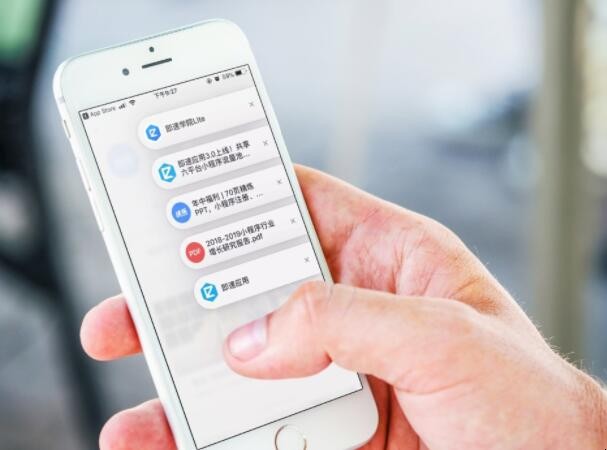
第一:想要开启微信的悬浮窗权限时打开手机桌面,然后点击“设置”。
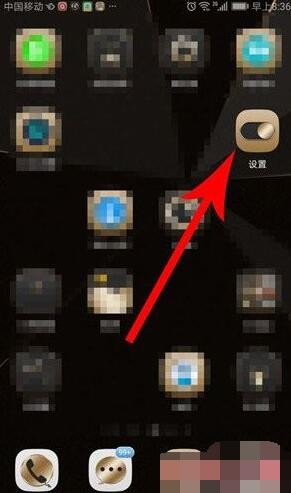
第二:打开手机“设置”界面后找到“应用和通知”并点击。
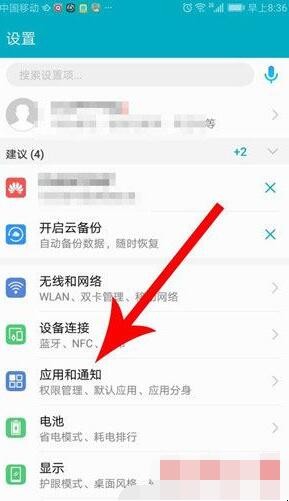
第三:打开“应用和通知”界面后点击“权限管理”。
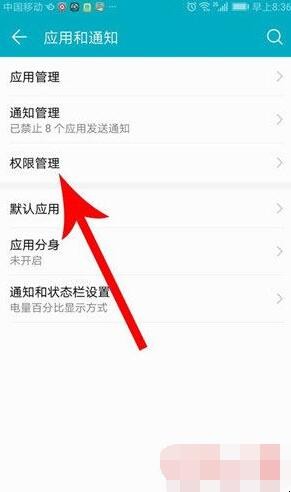
第四:打开“权限管理-应用”界面后找到微信并点击。
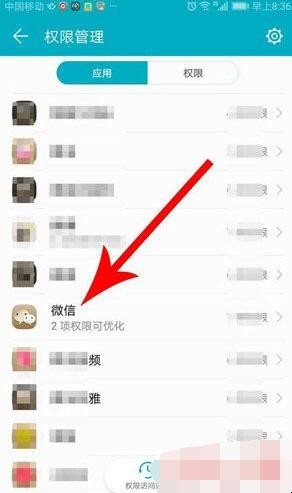
第五:打开“应用权限-微信”界面后点击“设置单项权限”。
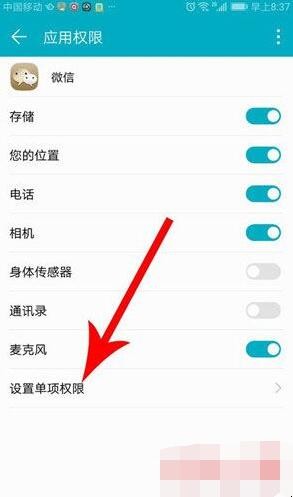
第六:打开“单项权限-微信”设置界面,然后点击“悬浮窗”设置项右侧的灰色按钮,点击后便可开启微信的悬浮窗权限,微信浮窗功能就可以使用了。

关于微信悬浮窗怎么设置的全部内容就介绍完了,希望文章能够帮你解决相关问题,更多请关注本站软件栏目的其它相关文章!
